'>

Många Xbox One-spelare har en frustrerande fråga med sina enheter - mikrofonen de använder på sin Xbox One-kontroller kan inte fungera ordentligt. Detta händer när de försöker använda headsetet för att chatta med sina vänner.
Du kan bli väldigt irriterad när du får detta problem. Mikrofonen på headsetet kan inte spela in din röst. Du kan höra vad dina vänner säger men de kan inte höra dig. Du kan bara inte prata med dina vänner!
Oroa dig inte! Det är fortfarande möjligt att återställa din mikrofon till det normala. Du kan prova tipsen enligt följande. De har hjälpt många Xbox One-användare att fixa sin mikrofon. Och de kan kanske hjälpa dig.
Följ dessa metoder för att åtgärda problemet med din Xbox One-mikrofon som inte fungerar:
- Utför grundläggande kontroller på din controller och headset
- Kontrollera dina Xbox-profilinställningar
- Starta om Xbox One-konsolen helt
- Reparera eller byt ut dina enheter
Metod 1: Utför grundläggande kontroller på din controller och headset
När du väl har upptäckt att mikrofonen inte kan fungera på din Xbox One är det första du behöver göra att göra grundläggande felsökning.
1) Kontrollera om ditt headset är ordentligt anslutet till din controller och din controller till din console. Om du är osäker kan du försöka ansluta headsetet till din controller (anslut headsetkontakten ordentligt till porten på din controller) och anslut eller synkronisera din controller till din konsol igen.
2) Se till att headsetet inte är avstängt. Kontrollera stängningsknappen på headsetkontrollen eller ljudinställningarna på din Xbox One. Du kan också behöva justera ljudinställningarna för att öka mikrofonvolymen (detta kan göra att din röst blir tydligare och högre).
3) Kontrollera dina enheter och kablar noggrant och se om det är något fel du kan se utifrån. Du kan också testa med ett annat headset eller en annan styrenhet eller till och med en annan konsol för att verifiera var problemet finns. Om du hittar något hårdvaruproblem kan du behöva få din kontroller reparerad eller ersatt .
Metod 2: Kontrollera dina Xbox-profilinställningar
Din mikrofon på Xbox One kan vara avstängd eftersom dina profilinställningar begränsar din röstkommunikation. Du kan kontrollera dina profilinställningar och se om mikrofonen på ditt konto kontrolleras.
(Om du använder ett underkonto bör du logga in på dess överordnade konto innan du kan följa stegen nedan.)
1) tryck på Xbox-knapp på din handkontroll.
2) Välj inställningar och Alla inställningar .
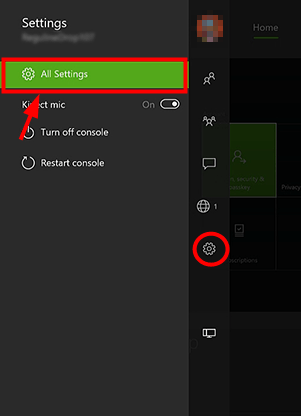
3) Välj konto och då Sekretess och online-säkerhet .
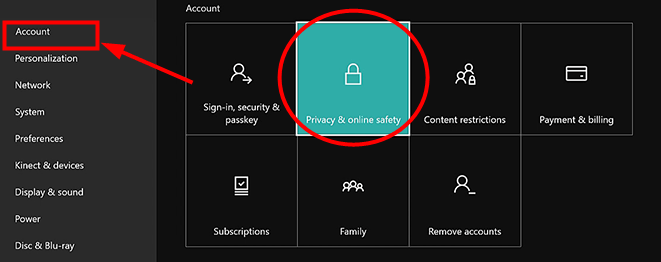
4) Välj Visa detaljer & anpassa .
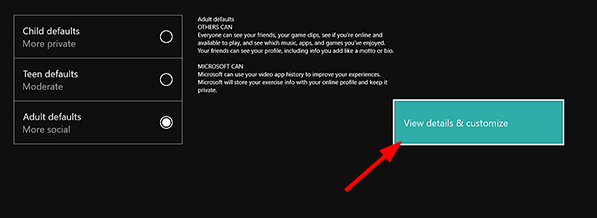
5) Välj Kommunicera med röst och text och välj sedan vem du vill prata med (vanligtvis dina vänner eller alla ).
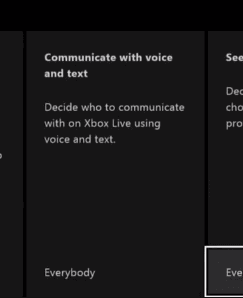
6) Kontrollera om du kan chatta med dina vänner med hjälp av mikrofonen.
Metod 3: Starta om din Xbox One-konsol helt
Problemet med din Xbox One-mikrofon som inte fungerar kan bero på problem på din Xbox One-konsol. Dessa problem kan åtgärdas genom en fullständig omstart av din konsol. Du kan starta om din Xbox One-konsol och se om detta kan lösa ditt problem.
1) tryck på Xbox-knapp på framsidan av din Xbox One-konsol tills den stängs av helt (det tar ungefär tio sekunder).

2) Dra ut strömkabeln från konsolen och låt den stå i cirka 10 sekunder. Detta återställer strömförsörjningen till din Xbox One.
3) Anslut strömkabeln till din konsol. Tryck sedan på Xbox-knappen på konsolens framsida för att slå på den.
4) Kontrollera din mikrofon och se om den fungerar nu.
Metod 4: Reparera eller byt ut enheten
Om du har hittat maskinvaruproblem eller om metoderna ovan inte kan hjälpa dig måste du reparera eller byta ut dina enheter (ditt Xbox One-headset, konsol eller handkontroll). Om dina enheter fortfarande är under garanti kan du kontakta Microsofts support eller leverantörerna av dina enheter och be dem om hjälp.




![[Fixat] Persona 3 Reload Crashing på PC](https://letmeknow.ch/img/knowledge-base/2A/fixed-persona-3-reload-crashing-on-pc-1.png)

